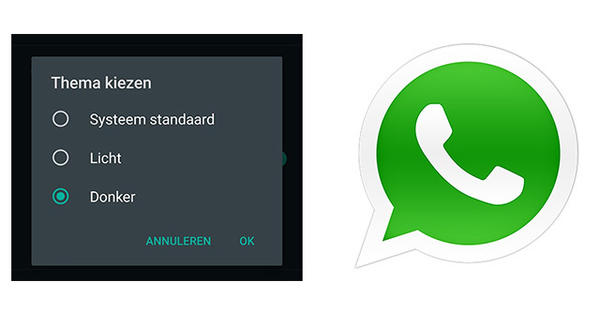无线网络既受欢迎又方便。只有您的 WiFi 必须正常运行,这就是有时会出错的地方。 Acrylic Wi-Fi Home 映射您的无线环境并帮助您排除故障。
亚克力 Wi-Fi 家用
语 英语
操作系统 视窗 Vista/7/8/10
网站 acrylicwifi.com 6 得分 60
- 优点
- 单独的图表 2.4 和 5 GHz
- 清晰的信息和图表
- 负数
- 免费版的限制
可能有很多问题会破坏您的无线网络的正常运行,例如信号较弱或与您自己的网络在同一频道上运行的相邻网络。 Acrylic 检测您自己和邻居的网络,并为您提供必要的反馈。很高兴知道:如果您不希望该工具发送匿名使用报告,请在安装过程中取消选中该框。
回馈
一旦您启动程序,就会出现所有检测到的无线网络的概览。顶部是文字概览,底部是实时图表。在顶部面板中,您将看到有关这些网络的各种信息。按顺序,这些是 SSID、无线路由器或接入点的 MAC 地址、RSSI(接收信号强度指示器)、信道、Wi-Fi 协议(802.11 b、g、n、...)、无线网络的最大速度、加密使用的方法(WEP、WPA、WPA2……)、WPS 可用性、路由器或接入点的制造商、工具第一次和最后一次接收信号的时间以及网络类型(ad hoc 或基础设施)。
知道 RSSI 值(例如,-40)优于 -70 或更高的值是很有用的,实际上通常高于 -60 的值通常意味着连接不稳定。此外,最好将您的路由器或接入点(至少在 2.4 GHz 频段内)设置为尽可能远离邻居的信道。例如,如果是通道 6,则最好自己设置通道 1 或 11。

模式
在简单的显示模式下,您会以星级评定的形式获得一些视觉反馈,但这并不多。最好启用“高级模式”。然后,您将看到 2.4GHz 和 5GHz 频段内的接入点图表。
Acrylic Wi-Fi 提供了一些额外的功能,包括监控模式和 WireShark 集成,但这些是为付费专业版保留的。
结论
Acrylic Wi-Fi Home 可快速显示有关您自己和邻居的无线网络的最重要信息。然而,该信息的含义以及可以指示哪些干预完全掌握在用户手中。